【重要】学外からメールの確認方法
Webブラウザから短大のメールを確認するには、以下の操作をしてください。
■ログイン
1. Webブラウザのアドレスバーに以下のURLを入力します。
https://login.microsoftonline.com

スマートフォンの場合(QRコード)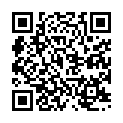
2.サインインでは、自分のメールアドレスを入力して「次へ」ボタンを押します。
メールアドレス:学籍番号@jc.nagoya-su.ac.jp
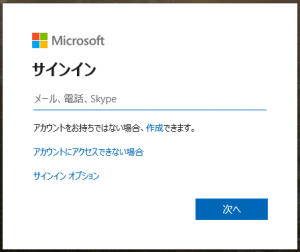
3.パスワードを入力して「サインイン」ボタンを押します。
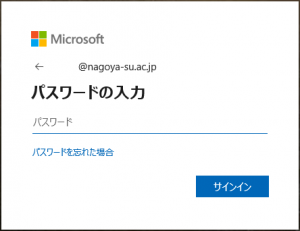
4.次の画面では、自宅のパソコンやスマートフォンでは「はい」または「いいえ」どちらでも構いません。自宅以外では、「いいえ」を選択します。
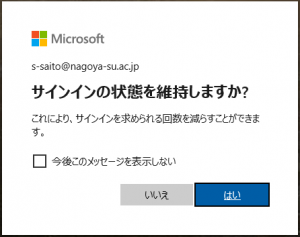
5.次の画面では、「Outlook」を選択します。
<PC>
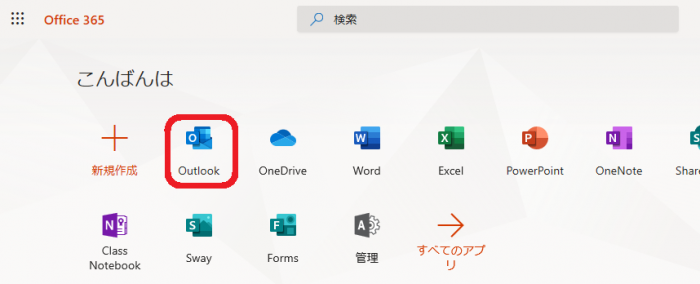
<スマホ>
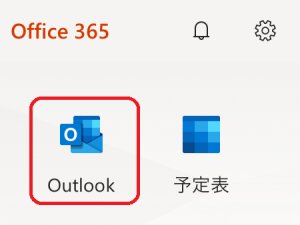
■メールの確認
<PC>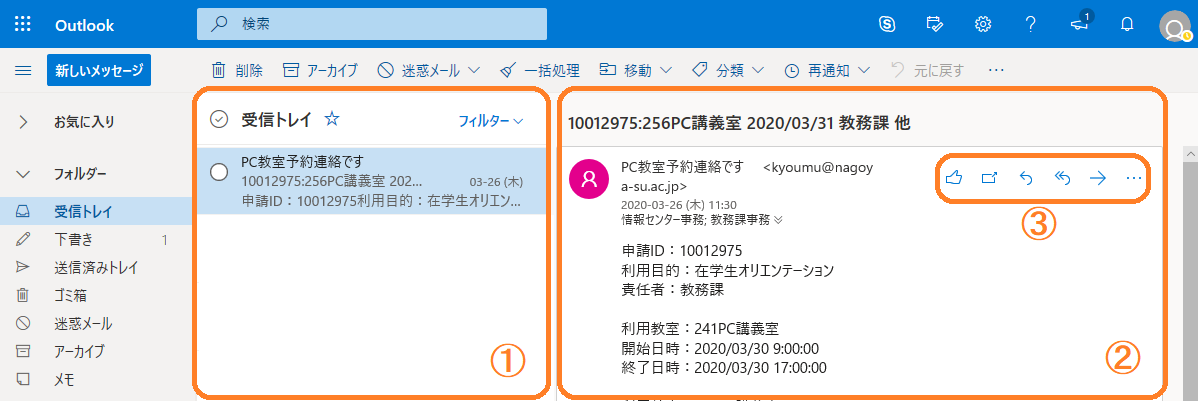
<スマホ>
・受信トレイ
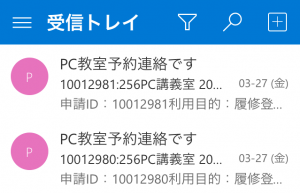
・メール本文
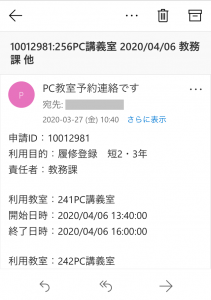
① 受信トレイ:受信したメールの一覧を表示します。一覧から確認したいメールをクリックします。
② メール本文:受信トレイの一覧から選択したメール本文を表示します。
③ メールに対して返信や転送する場合にクリックします。
返信:![]()
転送:![]()
■メールの新規作成
1.画面左上にある「新しいメッセージ」をクリックします。
![]()
2.宛先、件名、本文を入力したのち「送信」ボタンを押します。
<PC>
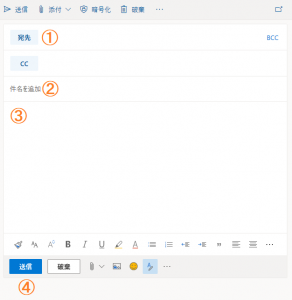
<スマホ>
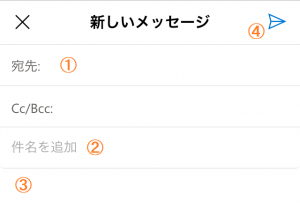
① 宛先:相手のメールアドレスを入力
② 件名:内容についての件名を入力
③ メールの本文を入力
※メールを受信した人が誰からメールが送られたかわかるよう、本文に自分の学科や学籍番号、名前を入力しましょう。
④ 内容をもう一度確認し、問題なければ「送信」をクリックします。